WhatsApp a dû retarder sa mise à jour controversée de sa politique de confidentialité après avoir été confronté à une réaction de la part de ses utilisateurs. En raison de cette situation, plusieurs utilisateurs de WhatsApp sont passés à Signal et Telegram. Pour assurer une transition transparente, les développeurs de Telegram ont créé un nouvel outil d’importation de chat qui vous permet d’importer des chats de WhatsApp vers Telegram.
Importer des discussions WhatsApp dans Telegram
Telegram a a ajouté son outil d’importation avec la dernière mise à jour de la version 7.4 sur l’App Store d’Apple. Au moment d’écrire ces lignes, la fonctionnalité est disponible sur Android pour les utilisateurs bêta et cela devrait se répercuter sur la version stable dans la prochaine mise à jour. Si vous êtes un utilisateur de la version bêta de Telegram, vous pouvez suivre les étapes immédiatement pour importer des chats WhatsApp. D’autre part, si vous êtes un utilisateur régulier de Telegram sur Android, vous pouvez suivre la méthode pour importer des chats et la suivre dès que la mise à jour atteint le canal stable. Cela dit, commençons.
Remarque: Bien que ce guide se concentre sur l’importation de chats WhatsApp dans Telegram, vous pouvez également utiliser l’outil d’importation de Telegram pour importer des chats à partir d’autres applications de messagerie telles que Line et KakaoTalk.
Importer des discussions personnelles de WhatsApp vers Telegram
1. Pour importer des chats personnels dans Telegram, ouvrir la fenêtre de conversation d’un contact WhatsApp, appuyez sur le menu vertical à trois points, et choisir Plus -> Exporter le chat. WhatsApp vous demandera maintenant si vous souhaitez inclure des médias dans l’exportation. Si vous souhaitez également avoir des médias, appuyez sur « Inclure les médias ». Choisissez «Sans média» si vous n’acceptez que les SMS.
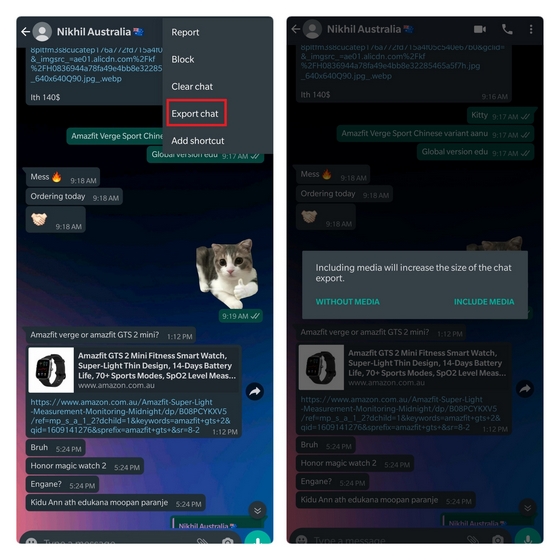 2. Dès que vous appuyez sur l’une de ces options, le la feuille de partage apparaît. Depuis la feuille de partage, choisissez Telegram. Dans ce cas, je choisis Telegram beta car la fonctionnalité est limitée à beta pour le moment. Vous pouvez choisir Telegram ici lorsque la fonctionnalité obtient un déploiement stable. Telegram vous invitera maintenant à choisir où importer les messages. Vous pouvez choisir dans la liste des messages récents ou utiliser la zone de recherche pour trouvez le contact et appuyez sur ‘Importer’.
2. Dès que vous appuyez sur l’une de ces options, le la feuille de partage apparaît. Depuis la feuille de partage, choisissez Telegram. Dans ce cas, je choisis Telegram beta car la fonctionnalité est limitée à beta pour le moment. Vous pouvez choisir Telegram ici lorsque la fonctionnalité obtient un déploiement stable. Telegram vous invitera maintenant à choisir où importer les messages. Vous pouvez choisir dans la liste des messages récents ou utiliser la zone de recherche pour trouvez le contact et appuyez sur ‘Importer’.
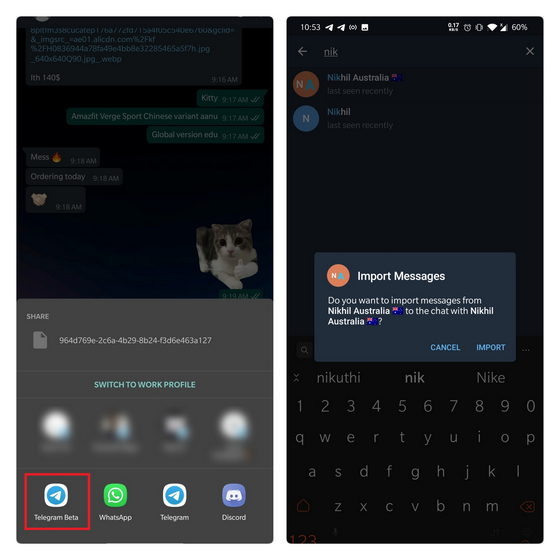
3. L’application va maintenant commencer à importer vos messages. le le processus peut prendre entre quelques secondes et quelques minutes en fonction de la taille d’importation du message. De plus, vous devrez attendre un peu plus longtemps si vous choisissez également d’importer des médias. Vous devriez laissez l’application ouverte jusqu’à ce que le processus d’importation soit terminé.
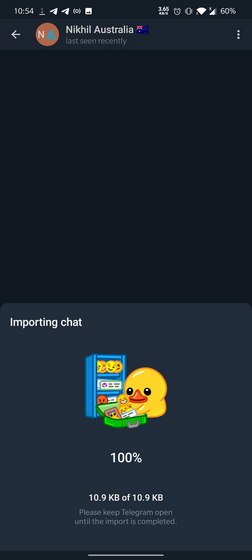
4. Comme vous pouvez le voir ci-dessous, Telegram a réussi à importer les messages de l’un de mes contacts WhatsApp. Les messages importés ont une balise «Importé» avec l’horodatage d’origine du message pour indiquer que le message a été importé d’une autre plateforme.
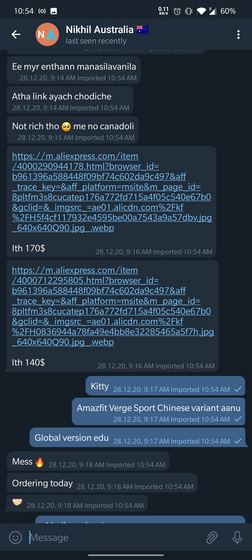
Importer des discussions de groupe de WhatsApp vers Telegram
En ce qui concerne les discussions de groupe, c’est là que l’outil d’importation peut vraiment vous aider. Il organise et attribue automatiquement les messages aux contacts qui sont déjà dans le groupe Telegram. S’il y a un message d’une personne qui ne fait pas partie du groupe Telegram, Telegram affichera le message avec le numéro de téléphone de la personne. Voici comment vous pouvez importer des discussions de groupe dans Telegram.
1. Ouvrez le groupe dont vous souhaitez importer les messages et choisir Plus -> Exporter le chat dans le menu vertical à trois points dans le coin supérieur droit. Tout comme les discussions personnelles, vous pouvez choisir d’importer avec ou sans contenu multimédia d’un groupe.
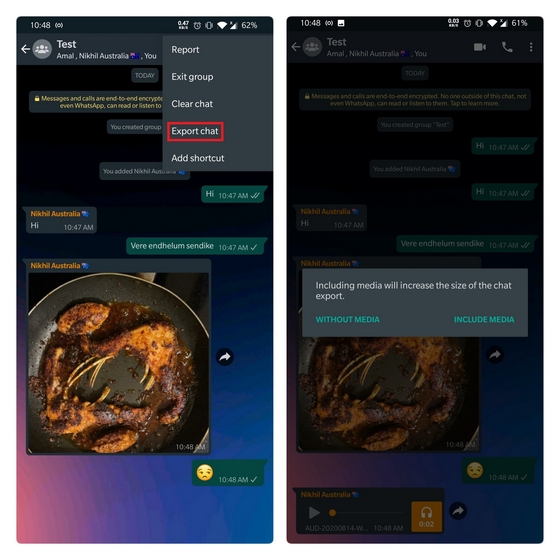
2. Choisissez Telegram dans la feuille de partage qui apparaît maintenant. Vous pouvez maintenant choisir où vous souhaitez importer les messages et appuyez sur le bouton Importer. Vous pouvez également créer un nouveau groupe pour l’importation de messages à l’aide de l’option «Créer un nouveau groupe à importer».
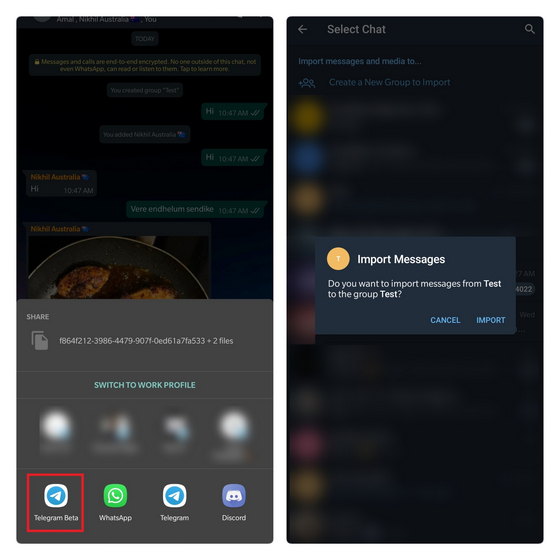
3. Une fois le processus d’importation terminé, vous verrez une confirmation. Après cela, vous pouvez parcourir tous les messages et médias du groupe WhatsApp (à l’exception des autocollants et des documents WhatsApp) sur Telegram.
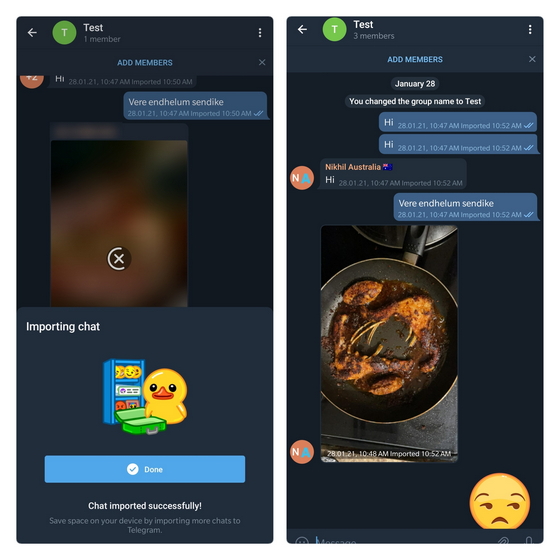
Questions fréquemment posées
1. Puis-je déplacer tous les messages de WhatsApp vers Telegram?
Oui, il est possible de déplacer tous les messages WhatsApp vers Telegram à l’aide du nouvel outil d’importation de chat de Telegram. Vous devrez cependant exporter manuellement les discussions à partir de discussions et de groupes personnels individuels.
2. Quels types de messages pouvez-vous transférer vers Telegram?
Vous pouvez déplacer des messages texte, des émojis, des images, des GIF, des vidéos, des notes vocales et un emplacement. L’outil de migration de chat ne prend pas en charge l’importation d’autocollants, d’autocollants animés et de documents de WhatsApp. Il existe une prise en charge partielle des contacts – vous pouvez afficher le numéro de téléphone, mais vous ne pouvez pas l’ajouter directement à la liste de contacts.
3. Pouvez-vous importer des messages dans le chat d’une autre personne?
Vous pouvez techniquement importer des messages WhatsApp dans le chat d’une personne différente sur Telegram. Cependant, nous ne le recommandons pas car cela créera une confusion indésirable pour vous et le destinataire.
4. Puis-je utiliser cet outil pour importer des messages à partir d’autres applications de messagerie?
Oui, vous pouvez. Outre WhatsApp, Telegram a officiellement confirmé que l’outil de migration fonctionne avec Line et KakaoTalk.
Déplacer les discussions WhatsApp vers Telegram
Alors que Signal travaille à étendre son infrastructure et à apporter des fonctionnalités WhatsApp populaires, Telegram a ajouté cet outil d’importation soigné pour aider les utilisateurs à effectuer une transition en douceur. Si vous envisagez de passer à Telegram, vous pouvez désormais le faire de manière transparente. Nous avons également préparé une liste de trucs et astuces Telegram pour aider à aplatir la courbe d’apprentissage.



![[2023] 6 façons de copier / coller du texte brut sans formatage](https://media.techtribune.net/uploads/2021/03/5-Ways-to-Copy-Paste-Plain-Text-Without-Formatting-on-Your-Computer-shutterstock-website-238x178.jpg)






